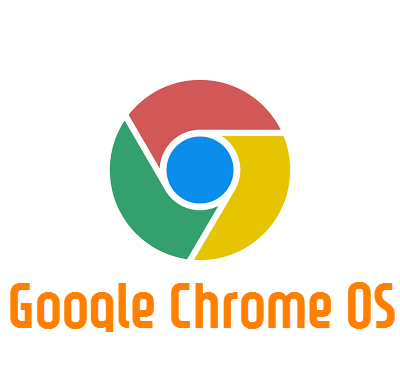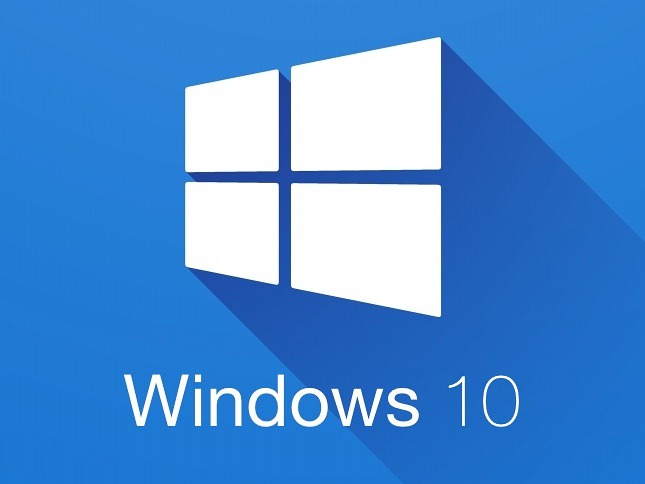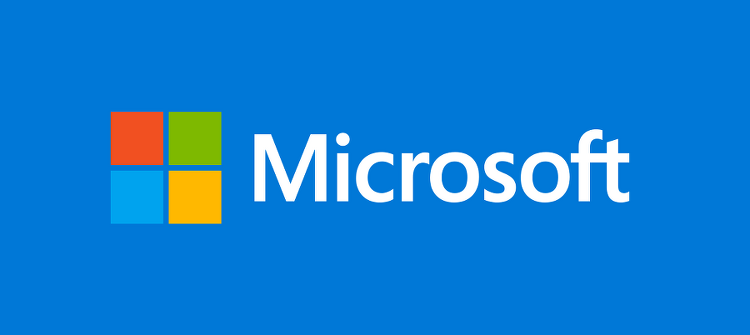나의 무지로 크롬OS와 여기에서 설치하는 CloudReady를 동일시 했다.크롬OS는 크롬북에만 설치되는 OS였다.
크롬OS 설치 방법 등 여러 가지를 설명할 것인데 아래에서 적을 크롬OS 설치 방법을 설명한 두 곳을 먼저 보고 이 글을 보면 이해가 쉬울 것이다.
필요한 것
아랫글을 정독 한다면 크롬OS 설치 과정은 정말 쉽게 할 수 있을 것이다. 나는 준비한 것은 부팅을 위한 8GB USB 메모리밖에 없다. USB 메모리는 8GB 이상의 메모리를 필요로 한다. 설치 방법 페이지를 보면 브라우저를 익스플로러가 아닌 크롬(Chrome)을 사용한다는 것을 알 것이다. 참고로 8GB 메모리는 옥션에서 구입했다.
설치 방법
여기와 여기에 설명하는 방법을 참조하는데, 거기 설치 방법이 1년 이상이 지나 파일을 받는 과정이 변했다. 그래서 파일을 받는 과정만 알면 그 페이지를 그대로 따라하면 된다. 아래는 파일을 받는 방법이다. 내일이라도 홈페이지가 변해 파일 받는 것이 변할지 모른다.
www.neverware.com(네버웨어) 홈페이지를 방문하여 GET STATETD를 클릭한다 그러면 페이지 아래로 이동하는데 그러면 INSTALL HOME EDITION 버튼을 클릭한다. 그런 후 나오는 페이지 중간의 DOWNLOAD 64-BIT나 DOWNLOAD 32-BIT을 중에 원하는 것을 다운로드 한다. 나는 DOWNLOAD 32-BIT를 클릭해 다운로드는 끝냈다. 그런데 거기에 윈도우 운영체제를 사용한다면 DOWNLOAD USB MAKER를 받는 것 같았다. 하지만 그냥 편하게 하기 위해 하라는 대로 하는 것이 좋을 것 같아 DOWNLOAD 32-BIT 파일을 다운 받아 설치했다.
위에 적은 것은 그림으로 정리하면 아래와 같다.
위에서 적었듯이 나머지 과정을 설명한 두 곳인 여기와 여기를 보고 따라 하면 된다. 파일을 받는 방법만 알면 된다.
듀얼 부팅
윈도우와 크롬OS로 부팅할 수 있는 설정인 듀얼 부팅을 짜증나서 그만두었다. 왜냐하면 시간이 많이 걸려서 였다. 듀얼부팅 설정을 위해 거기 적힌 시간은 20분 이상이라고 했는데 1시간이 넘었다. 그래서 그만 두었다. 크롬OS를 사용하고 싶으면 USB 메모리로 부팅해서 사용해야겠다는 생각이 들었다.
'IT.인터넷.생활 관련 > 운영체제' 카테고리의 다른 글
| 크롬OS 설치 3 - USB에 설치 (4) | 2017.11.22 |
|---|---|
| 우분투와 크롬OS를 설치후 운영체제 (0) | 2017.11.20 |
| 크롬OS 설치 두번째 (4) | 2017.11.10 |
| 리눅스,우분투 설치후 소감 (0) | 2017.11.08 |
| 크롬OS 설치한 후 느낀 단점 (2) | 2017.10.31 |
| 할인되는 윈도우10, 조건은 학생 및 교직원 (0) | 2017.08.07 |
| MS 오피스 및 윈도우 구입 (0) | 2017.07.27 |
| 크롬북을 생각했지만 무리인 것 같다. (2) | 2017.06.07 |